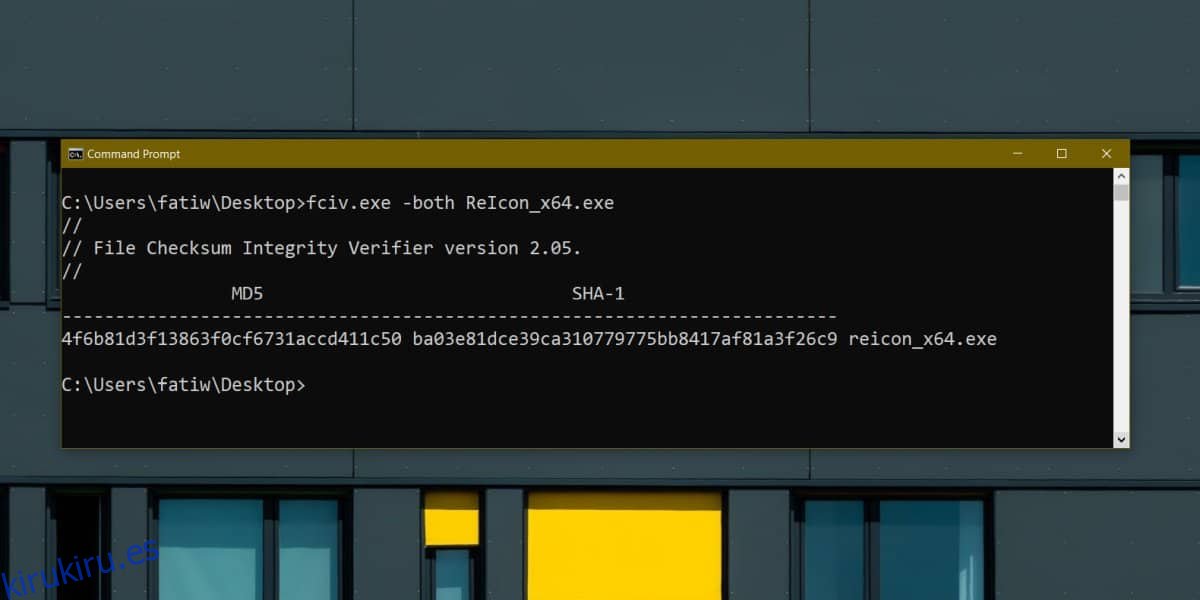Descargar un archivo solía ser un riesgo. Aún puede ser riesgoso y es posible que aún termine con malware en su sistema, pero ahora existen protecciones más sólidas. Tanto su navegador como su sistema operativo escanean elementos para asegurarse de que su ejecución sea segura. Otra forma de asegurarse de haber descargado un archivo seguro es verificar la suma de comprobación de un archivo.
Tabla de contenido
Valores de suma de comprobación
No hay dos personas que tengan las mismas huellas dactilares. Del mismo modo, dos archivos nunca pueden tener los mismos valores de suma de comprobación. Si se ha modificado un archivo, su valor de suma de comprobación será diferente de lo que era antes de realizar la modificación.
Cuando verifica el valor de la suma de comprobación de un archivo, primero debe saber cuál era su valor original. Normalmente, los desarrolladores que distribuyen software lo proporcionarán ellos mismos en la página de descarga de su producto. La suma de comprobación se aplica mediante MD5 o SHA. Algunos desarrolladores generarán valores de suma de comprobación a partir de ambos para que pueda comprobar el que desee.
Compruebe el valor de la suma de comprobación
Microsoft proporciona una herramienta llamada File Checksum Integrity Verifier que puede utilizar para comprobar el valor de la suma de comprobación de un archivo.
Descargar y extraerlo. Tendrá que usarlo desde el símbolo del sistema. Abra el símbolo del sistema y use el comando cd para ir a la carpeta en la que extrajo la herramienta.
Mueva el archivo cuyo valor de suma de verificación desea verificar al mismo directorio en el que extrajo la utilidad Verificador de integridad de suma de verificación de archivos y luego ejecute el siguiente comando para ejecutar la verificación.
Sintaxis
fciv.exe -both filename
Ejemplo
fciv.exe -both ReIcon_x64.exe
Esto mostrará los valores de suma de comprobación MD5 y SHA. Puede compararlos manualmente, utilizar una herramienta de hoja de cálculo o una sencilla herramienta de comprobación de diferencias.
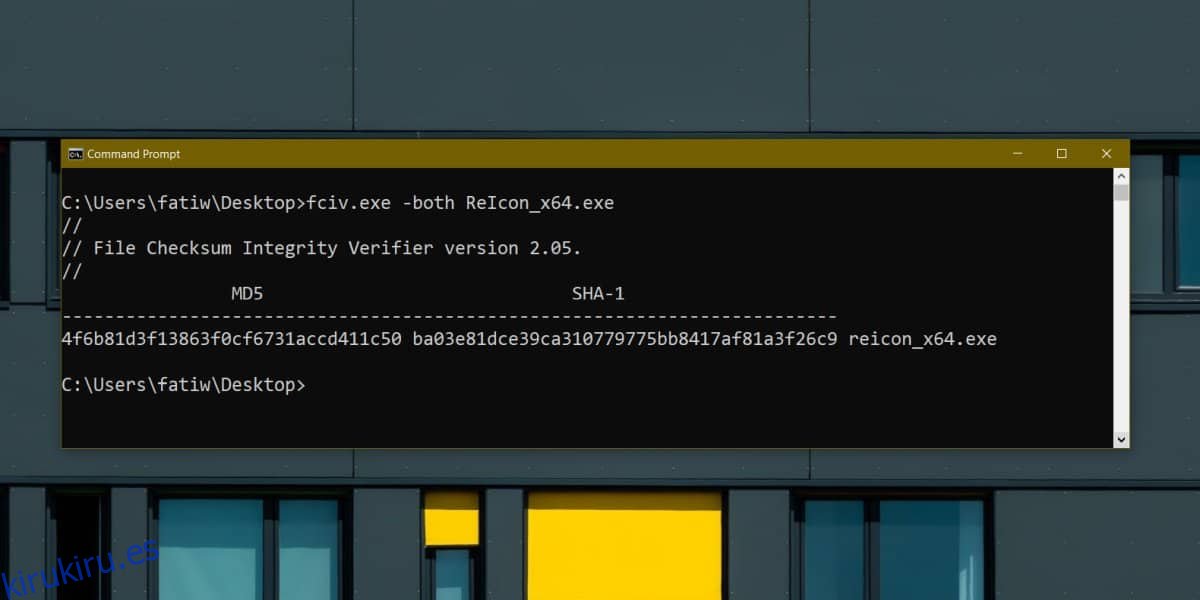
La suma de comprobación no coincide
En el caso de que el archivo que descargó y ejecutó la verificación genera una suma de verificación diferente a la que proporcionó el desarrollador, es posible que esté tratando con un archivo malicioso o corrupto.
Si el archivo está dañado, es probable que no se haya descargado correctamente. Intente descargarlo de nuevo. Si el problema persiste, es muy posible que el archivo que está disponible haya sido modificado, en cuyo caso no debería usarlo / ejecutarlo. Una discrepancia en el valor de la suma de comprobación también puede indicar un archivo que se ha modificado. Esto tiende a suceder con aplicaciones gratuitas o de código abierto que la gente intenta redistribuir. Agregan código adicional que está destinado a dañar su sistema y lo agrupan en una aplicación confiable.
La única forma de mantenerse seguro es descargar siempre aplicaciones de sus fuentes oficiales.